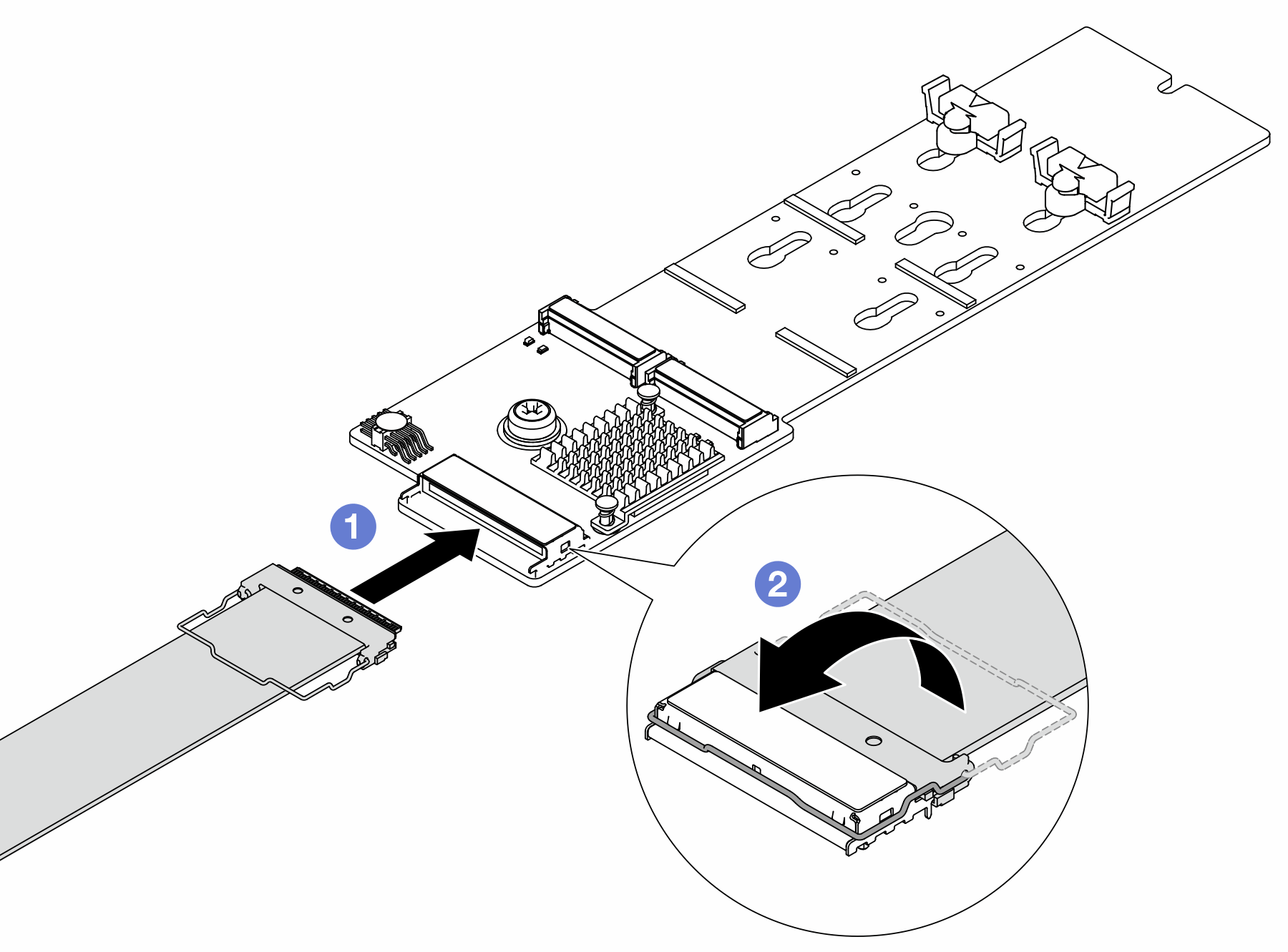安裝內部 M.2 背板和 M.2 硬碟
請依照本文資訊,安裝內部 M.2 背板和 M.2 硬碟。
關於此作業
程序
在您完成之後
- 完成零件更換請參閱完成零件更換。
使用 Lenovo XClarity Provisioning Manager 來配置 RAID。如需相關資訊,請參閱:Lenovo XClarity Provisioning Manager 入口網站頁面。
更新硬碟背板和開機套件 PSOC 韌體。請參閱更新韌體
示範影片
提供意見回饋
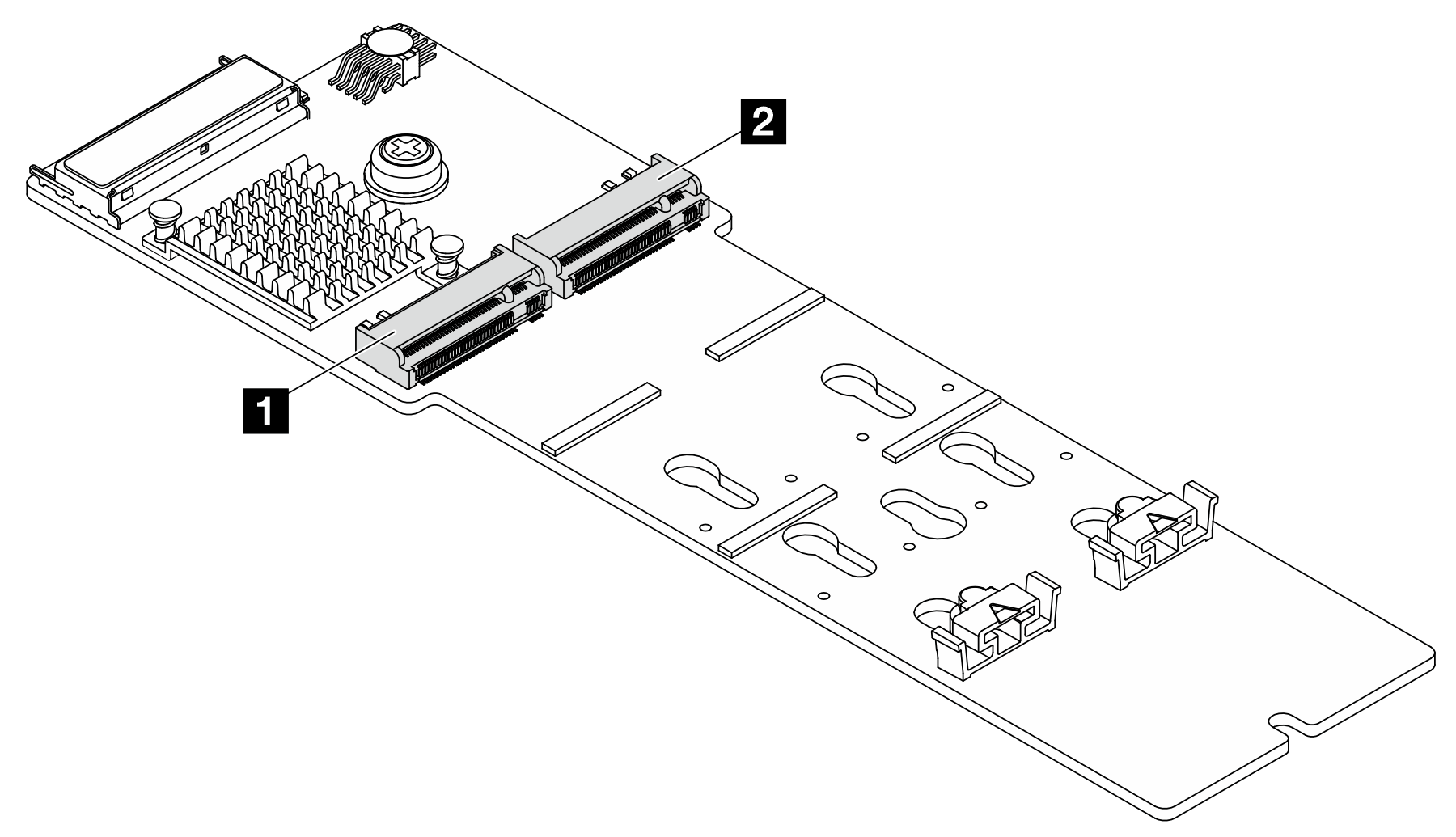
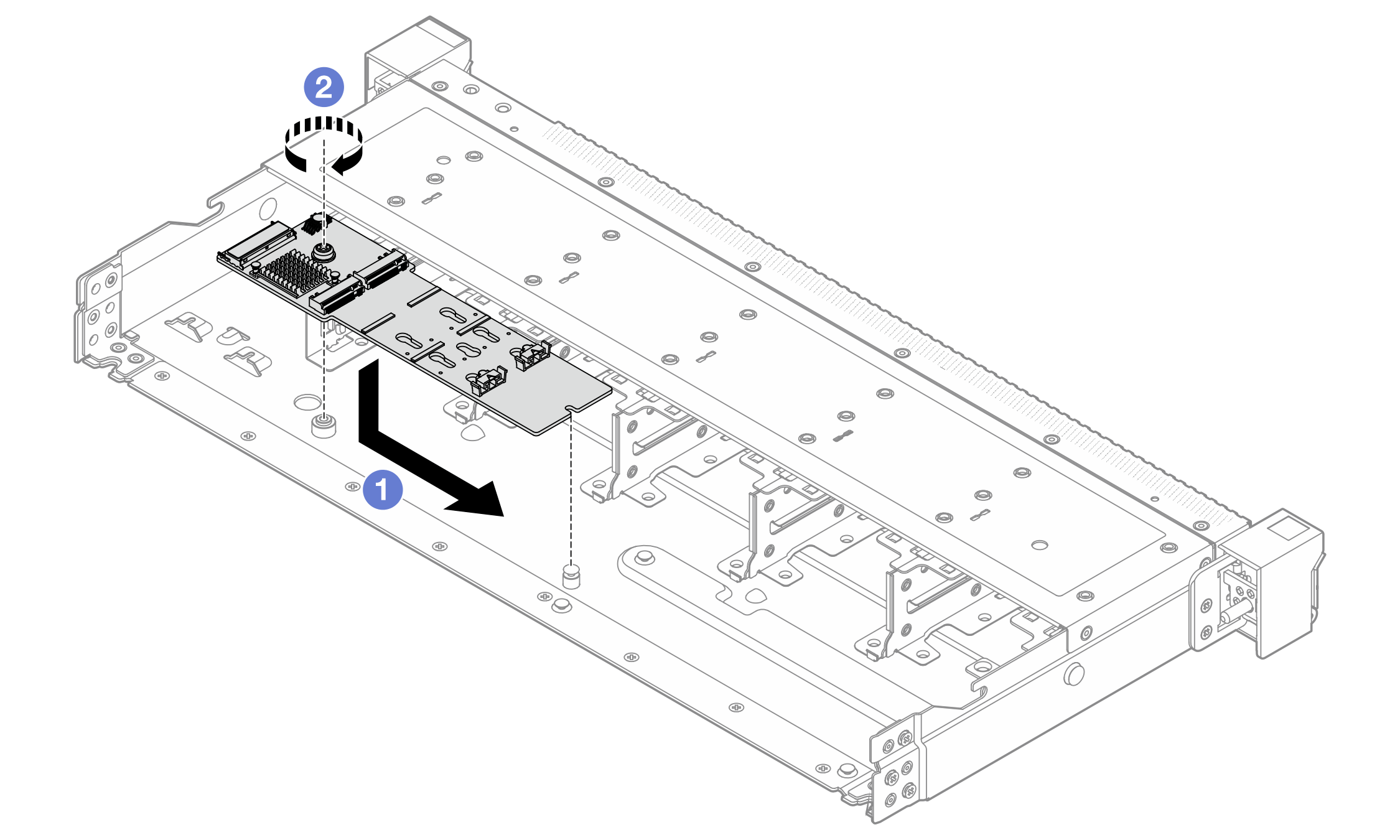
 將 M.2 背板的缺口與機箱上的插腳對齊,然後放下 M.2 背板。
將 M.2 背板的缺口與機箱上的插腳對齊,然後放下 M.2 背板。 鎖緊螺絲以固定 M.2 背板。
鎖緊螺絲以固定 M.2 背板。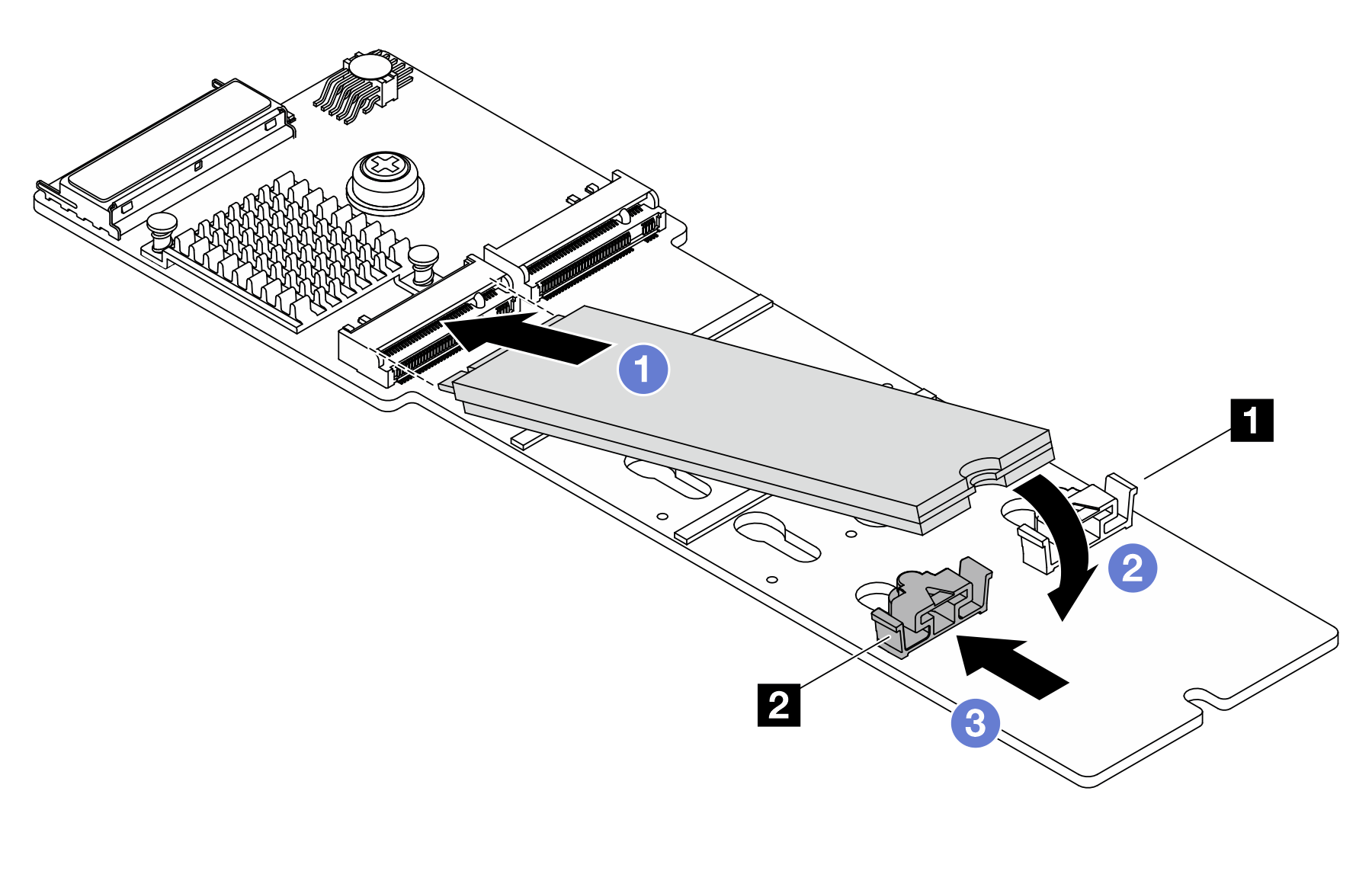
 向前滑動固定器(朝接頭方向),以將 M.2 硬碟固定就位。
向前滑動固定器(朝接頭方向),以將 M.2 硬碟固定就位。